电脑的使用越来越普及,不论是工作上的需求,还是生活娱乐电脑都已经成为人们不可或缺一部分,那么电脑也是需要系统才能运行的,接下来几让小编来告诉大家怎么使用u盘来装系统。话不多说一起来看看。
1、我们在网站上搜索小白系统官网并下载小白一键重装系统

2、接下来我们打开小白软件,点击制作系统的制作U盘,选择我们要下载的win7系统,然后点击开始制作就好了,在下载的过程中我们关闭我们的电脑杀毒软件,避免影响我们下载的网速
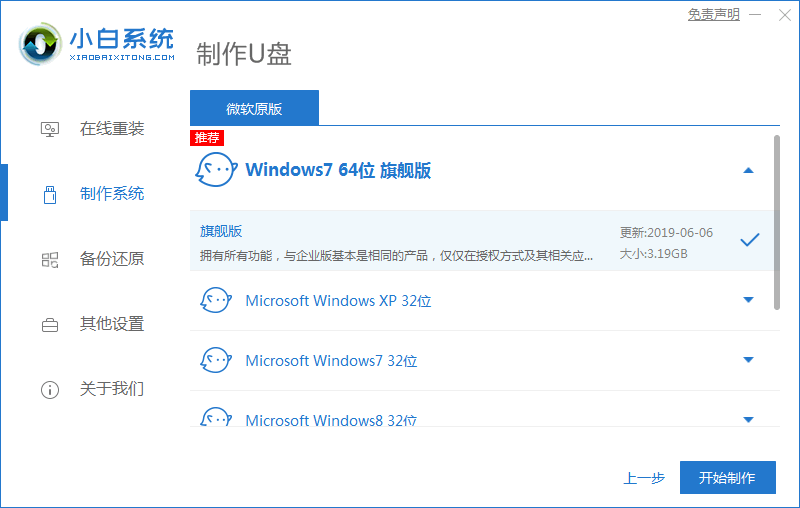
3、我们可以准备的是一个空的U盘这样就不怕有文件会丢失,接着点击确定就好了
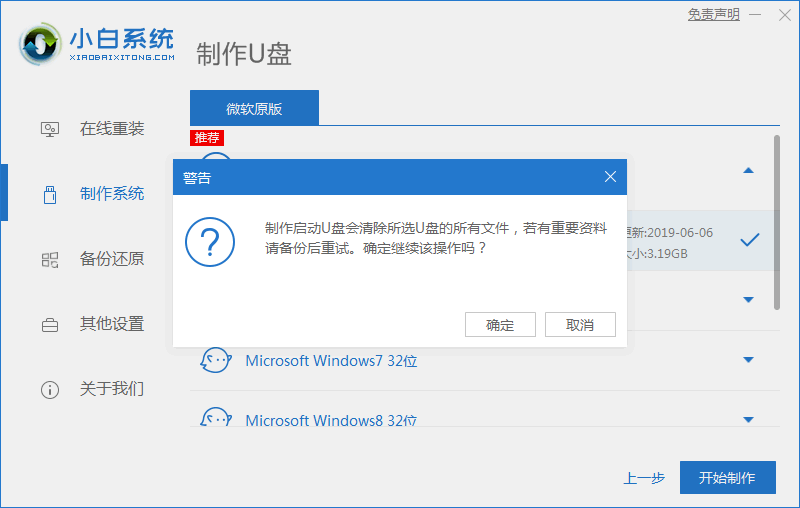
4、安装完后成之后重启电脑。
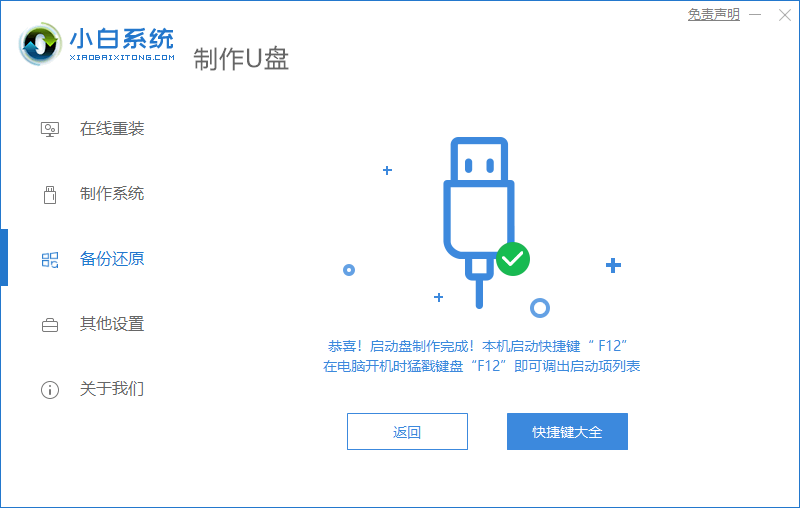
5、重启完电脑之后插上U盘开机,快速按F12,在引导菜单中选择U盘,我们需要返回主页面继续安装。
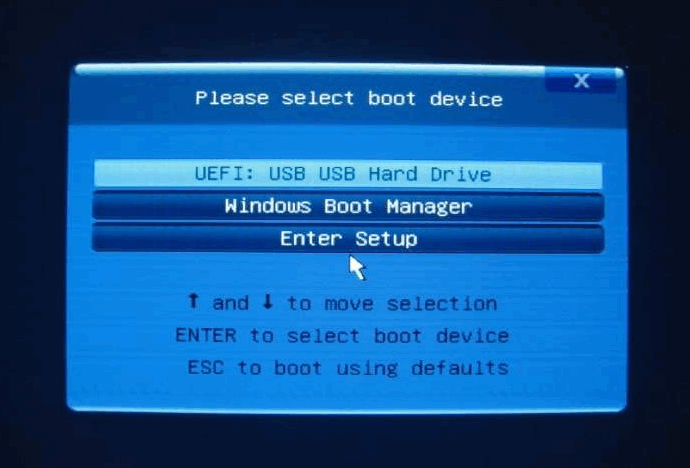
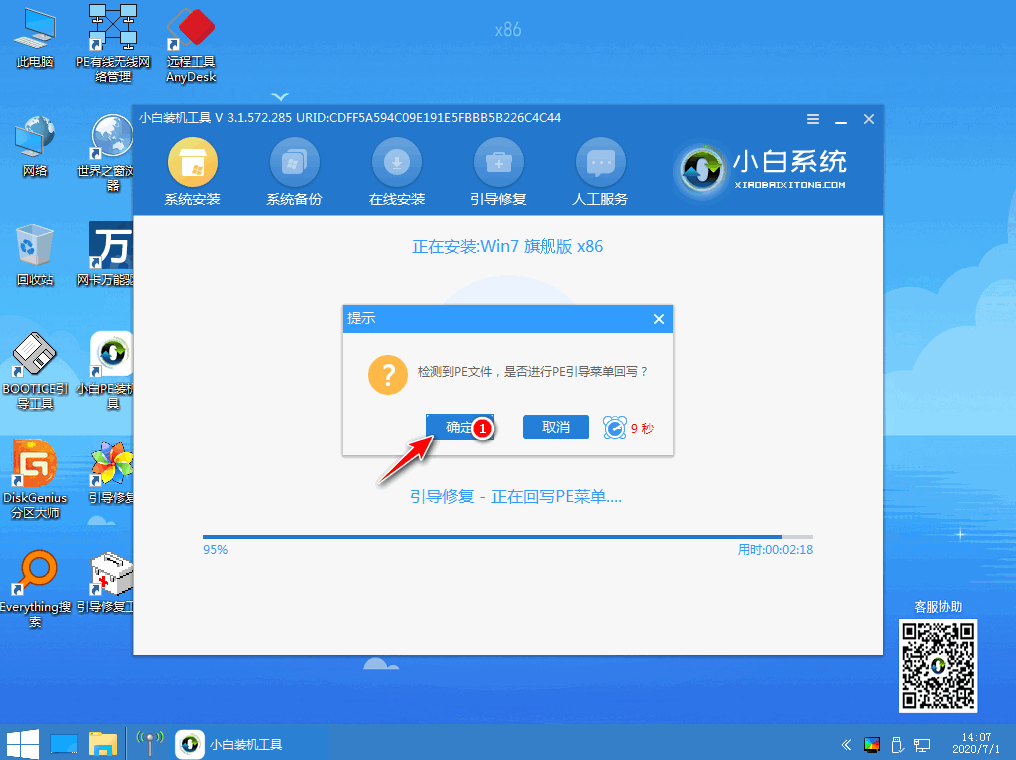
6、安装完成之后我们需要继续重启电脑。
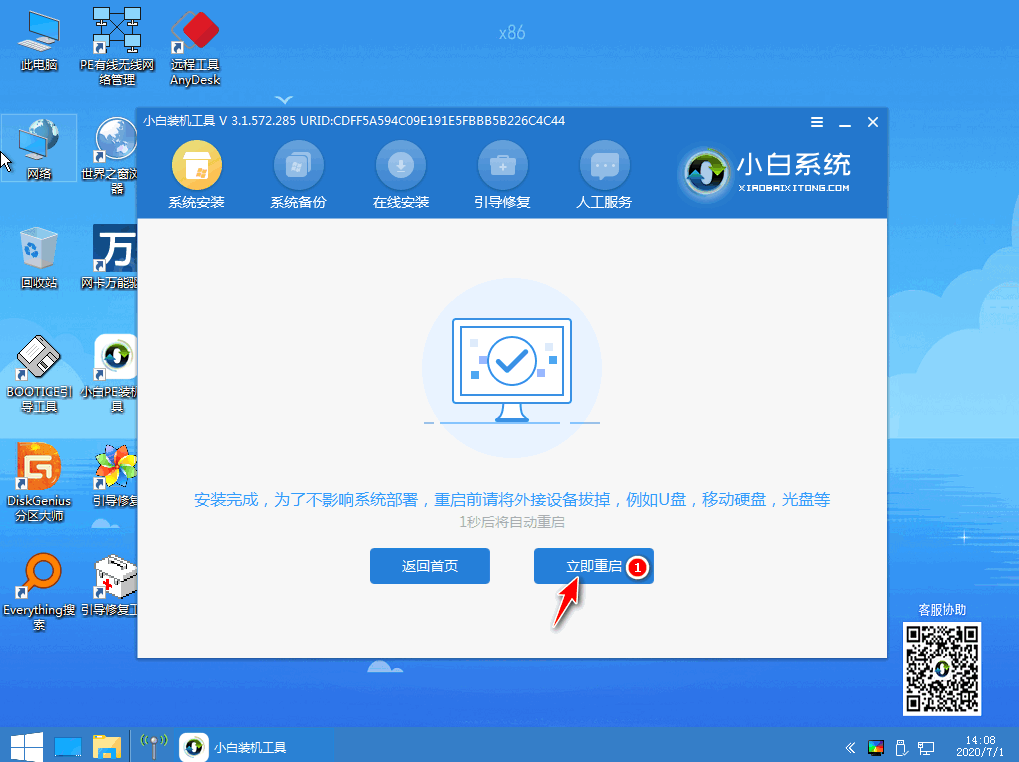
7、重启完电脑之后我们就可以进入到我们新下载好的系统里去啦。

以上就是小编我关于u盘装系统教程的详细解答,希望能帮助到你们。
Copyright ©2018-2023 www.958358.com 粤ICP备19111771号-7 增值电信业务经营许可证 粤B2-20231006